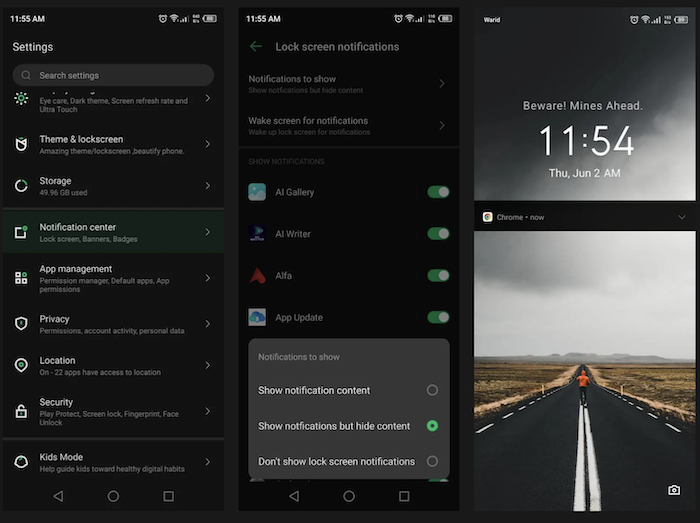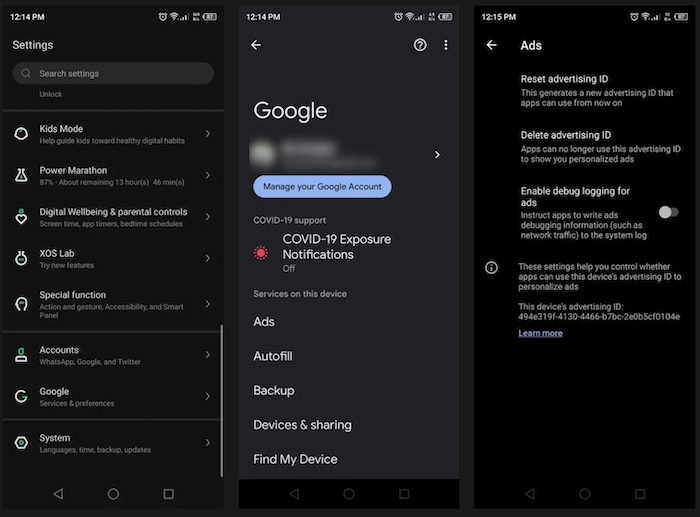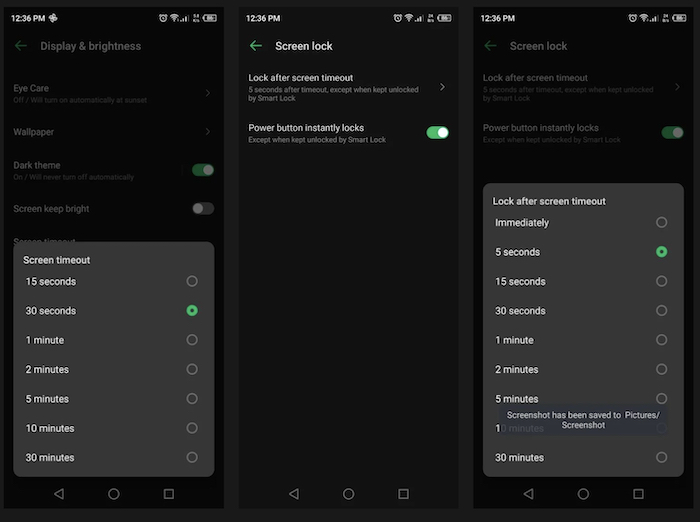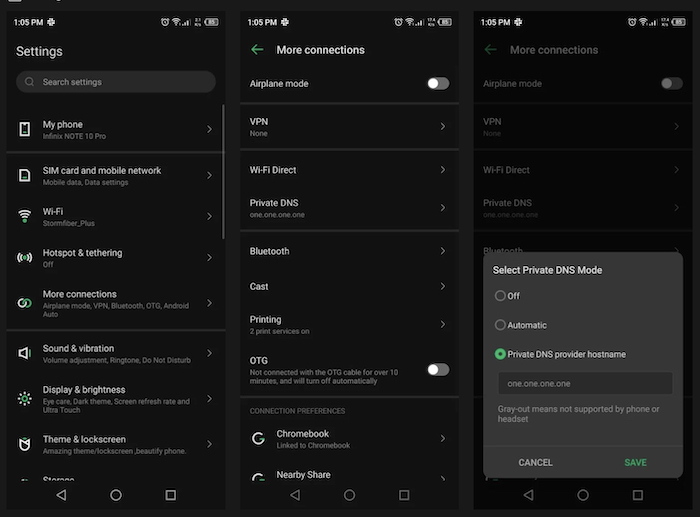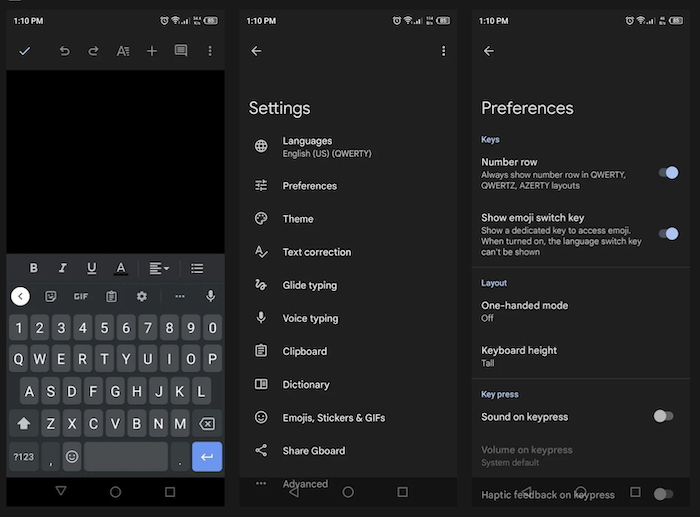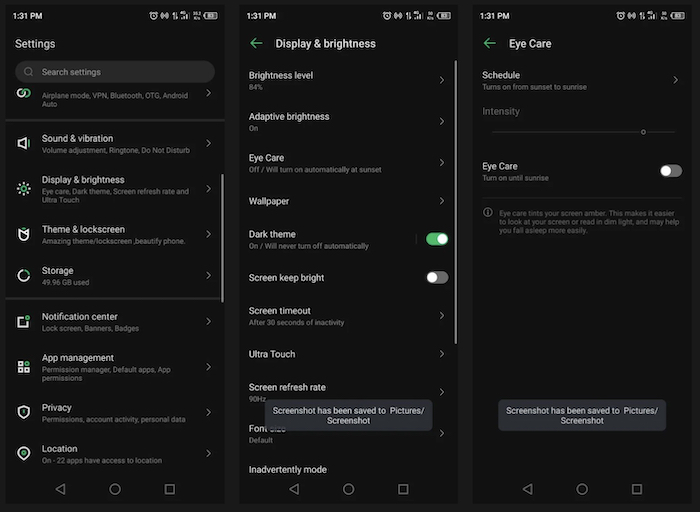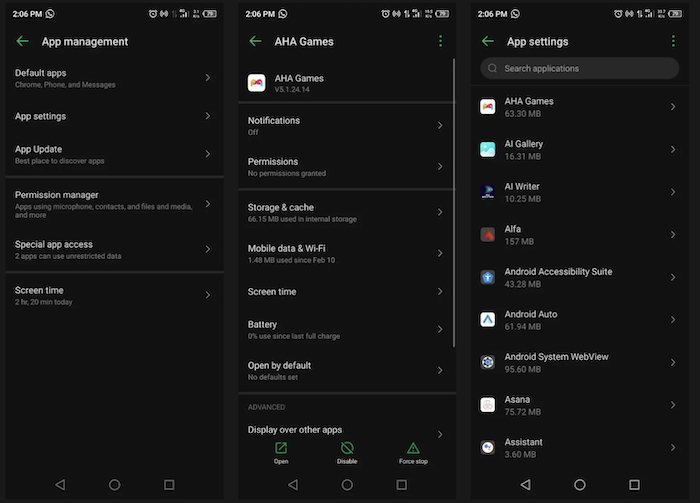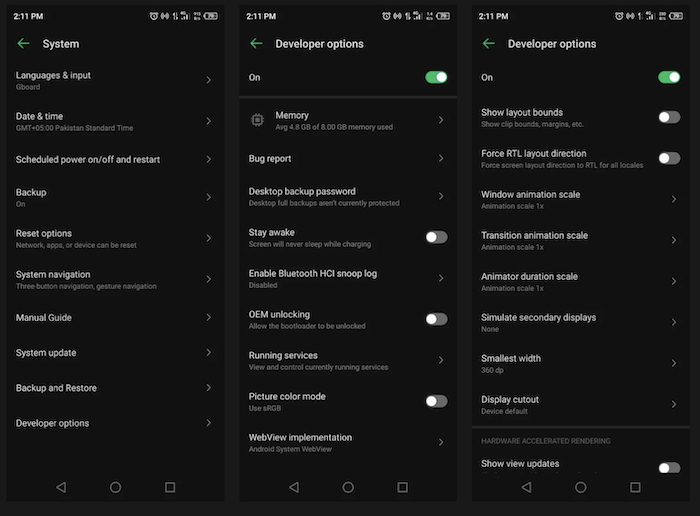Bez obzira koliko dugo koristite Android i jeste li početnik ili ne, postoje neke postavke na koje biste trebali obratiti pozornost i promijeniti ih čim prije.
Android operativni sustav dolazi s mnogo mogućnosti, ali nisu sve omogućene odmah po defaultu. Uz takav stalno rastući broj mogućnosti koje Google dodaje u svoj OS, lako je previdjeti one duboko zakopane postavke Androida koje mogu poboljšati vaše iskustvo korištenja istog.
Bilo da želite bolje podesiti svoju privatnost i sigurnost ili poboljšati performanse, evo nekih promjena koje biste trebali napraviti istog trena.
1) Sakrijte sadržaj notifikacije s Lock ekrana
Kao što znate, možete imati interakciju s notifikacijama iz različitih aplikacija, direktno na zaključanom ekranu, odnosno Lock screenu. To znali da bilo tko, tko uzme vaš mobitel, može proći i vidjeti vaše notifikacije, čak i onda kada je telefon zaključan. Sva sreća, postoji opcija s kojom možete sakriti sadržaj notifikacije s dotičnog ekrana.
Prvo što morate napraviti je zaštititi vaš telefon s lozinkom, “uzorkom” (pattern) ili PIN-om. Nakon što to napravite, možete sakriti sadržaj notifikacija na ovaj način:
- Otvorite Settings > Notifications (ili Notifications center)
- Odaberite “Lock Screen” unutar “Notification Stylea”
- Dodirnite “Obavijesti za prikaz” (Notifications to show) i odaberite “Prikaži obavijesti” (Show notifications), ali sakrijte sadržaj. Ova će se postavka primijeniti na sve vaše aplikacije.
- Da biste isključili notifikacije na Lock screenu za individualne aplikacije, koristite Toggle Off gumb/switch.
Sada će vaše notifikacije na Lock screenu prikazivati samo naziv aplikacije umjesto stvarne poruke i sadržaja iste. Morat ćete otključati uređaj da biste vidjeli poruku. Onaj tko ima vaš mobitel, a on je zaključan, ne može vidjeti ništa pametno u tom slučaju.
2) Ugasite personalizirane oglase/reklame
Postoji šokantan broj stvari koje Google zna o vama. Njegov ogroman sustav praćenja razlog je zašto vidite tako precizno prilagođene oglase. Na primjer, ako na svojoj radnoj površini pretražujete noise-canceling slušalice, mogli biste brzo početi vidjeti oglase za njih na webu.
Ako ste paranoični u pogledu svoje privatnosti, postoji jednostavan način da preuzmete malo više kontrole nad njom.
- Otvorite Settings (Postavke)
- Navigirajte na Google > Ads
- Tapnite na opciju “Delete advertising ID” i zatim opet odaberite “Delete advertising ID” na idućoj stranici
Imajte na umu da, iako ćete i dalje vidjeti oglase/reklame u Android aplikacijama koje podržavaju oglase, oni se neće temeljiti na vašim interesima i neće biti personalizirane.
3) Konfigurirajte vrijeme gašenja i zaključavanja ekrana
Po defaultu, ekran vašeg telefona će se ugasiti nakon određenog vremenskog perioda neaktivnosti uređaja. Nekoliko sekundi nakon toga, ekran će se i zaključati. E sada, problematično je to vrijeme između gašenja ekrana i zaključavanja istoga. Ako je ta razlika, recimo, 30 sekundi, netko tko uzme vaš telefon nakon što se ekran ugasio, ima 30 sekundi kada ga može “probuditi” bez da mora otključati uređaj. Uz uvjet da vi ostavite telefon bez nadzora i ta osoba uzme uređaj. Znamo da je realna šansa mala, ali zašto riskirati?
Zato je preporučljivo smanjiti tzv. “Screen timeout”, odnosno vrijeme kada će se ekran ugasiti. Da biste to podesili odite u Settings > Display & Brightness > Screen Timeout. Odaberite najmanji broj koji vam je prihvatljiv. To može biti nakon 15 sekundi neaktivnosti uređaja, 30 sekundi, 1 minute …
Sada još treba podesiti kada će se ekran zaključati i hoće te li imati “grace period” između gašenja ekrana i zaključavanja ili želite da se telefon zaključa odmah čim se ekran ugasi. Ako nas pitate, ova druga opcija je bolja.
- Zato navigirajte u Settings > Security i odaberite ikonicu “zupčanika” kraj opcije “Screen lock”
- Na “Lock Screen” ekranu odaberite opciju “Lock after screen timeout” i postavite vrijednost koju mislite da vam odgovara. Naša preporuka je “immediately”.
- Na istom tom ekranu uključite opciju “Power button instantly locks”
4) Opcionalno: Promijenite DNS server na telefonu
DNS, ili Domain Name System, je potreban da biste se mogli spojiti na različite web stranice na Internetu. Laički rečeno, to je nešto kao “telefonski imenik” za Internet. Malo igranja s DNS-om i možete si povećati brzinu otvaranja web stranica i općenito iskustvo korištenja Interneta. U nastavku ćemo vam pokazati kako možete postaviti DNS na Androidu:
- Navigirajte u Settings > More connections
- Ovdje ćete vidjeti opciju da unos privatnog DNS-a. Kliknite na to.
- Unesite DNS hostname unutar opcije “Private DNS provider hostname”.
- Ako budete imali kakvih problema s ovime, uvijek možete stisnuti opciju “OFF” i ugasiti privatni DNS
Dva popularna DNS servera su Google DNS i Cloudflare DNS. Ako ih želite koristiti ovo su njihovi DNS hostnameovi:
- Google DNS: dns.google
- Cloudflare DNS: one.one.one.one
5) Omogućite trajni red brojeva na tipkovnici u Gboardu
Ako vaš posao uključuje rad s brojevima, može biti prilično naporno konstantno mijenjati tipkovnicu na Androidu između slova (alphabet moda) i brojeva.
Ako koristite Gboard, a vjerujemo da većina vas koristi, možete podesiti da tipkovnica uvijek ima red s brojevima na vrhu vaše tipkovnice. Na manjim ekranima bi to mogao biti problem, ali danas su ekrani mobitela dovoljno veliki da dodatni red na tipkovnici ne bi trebao predstavljati prevelik problem.
- Otvorite Gboard i tapnite na ikonicu “zupčanika” i odite u Gboard keyboard settings
- Tapnite na Preferences
- Omogućite Number row
Sada biste na tipkovnici trebali vidjeti trajni red brojeva na vrhu iste. Nadamo se da će vam to pomoći da budete brži u obavljanju zadataka i pisanju poruka i emailova.
6) Omogućite Night Light ili Eye Care
Korištenje vašeg telefona duži period može utjecati na vaše oči, kao i na ritam spavanja. Većina nas prije spavanja u krevetu scrollamo po Facebooku, Twitteru, Instagramu … No, svjetlina ekrana i tonovi boja vam, kao što smo rekli, utječu na umor očiju i poremećaj spavanja. Da biste, barem malo, zaštitili svoje oči i ritam spavanja, bilo bi poželjno uključiti “Night Light” opciju u postavkama vašeg Android telefona. To ćete učiniti tako da:
- Navigirate u Settings > Display & Brightness
- Odaberete “Night Light” (koji se na nekim Android telefonima zove još Eye Care)
- Možete ga uključiti odmah ili podesiti da se pali i gasi sa zalaskom i izlaskom sunca
7) Onemogućite ili sakrijte neželjene aplikacije na telefonu
Android telefoni raznih proizvođača ponekad dolaze s dosta predinstaliranih aplikacija koje vam možda neće niti trebati. Neke od ovih aplikacija također mogu s vremena na vrijeme prikazivati dosadne obavijesti. Stoga, pogledajmo kako se možete nositi sa svim tim bloatwareom unutar postavki:
- Navigirajte u Settings > Apps
- Nađite opciju “See All Apps” da biste otvorili listu svih instaliranih aplikacija
- Tapnite na aplikaciju koja vam ne treba da biste otvorili njene postavke
- Da biste samo onemogućili notifikacije dotične aplikacije, tapnite na Notifications i isključite ih
- Aplikaciju možete i potpuno onemogućiti dodirom na “Prisilno zaustavljanje” (Force Stop), a zatim pritisnite “Onemogući” (Disable) pri dnu zaslona.
Morate biti oprezni ako potpuno onemogućujete aplikaciju jer onemogućavanje sistemske aplikacije može “pokvariti” vaš telefon. Provjerite prvo je li ono što onemogućujete nešto što nije povezano s funkcionalnošću samog operativnog sustava.
8) Podesite “Developerske” opcije
Osim onih regularnih postavki, Android ima i tzv. “Developers options”. To su naprednije opcije namijenjene onima koji programiraju aplikacije za Android telefone. Ali bez obzira da li ste programer ili ne, ne vidimo razlog zašto ne biste i sami mogli probati dotične opcije. Unutra ćete naći neke stvarno korisne stvari.
Na primjer, možete ubrzati brzinu animacija kako bi vam telefon bio brži, možete “lažirati” GPS lokaciju ili omogućiti USB debugging kako biste mogli slati komande s vašeg računala na Android uređaj.
Pie: Boris Plavljanić